将mongodb注册成windows(win10)的服务
首先参考这个大佬的文章:
下载mongodb
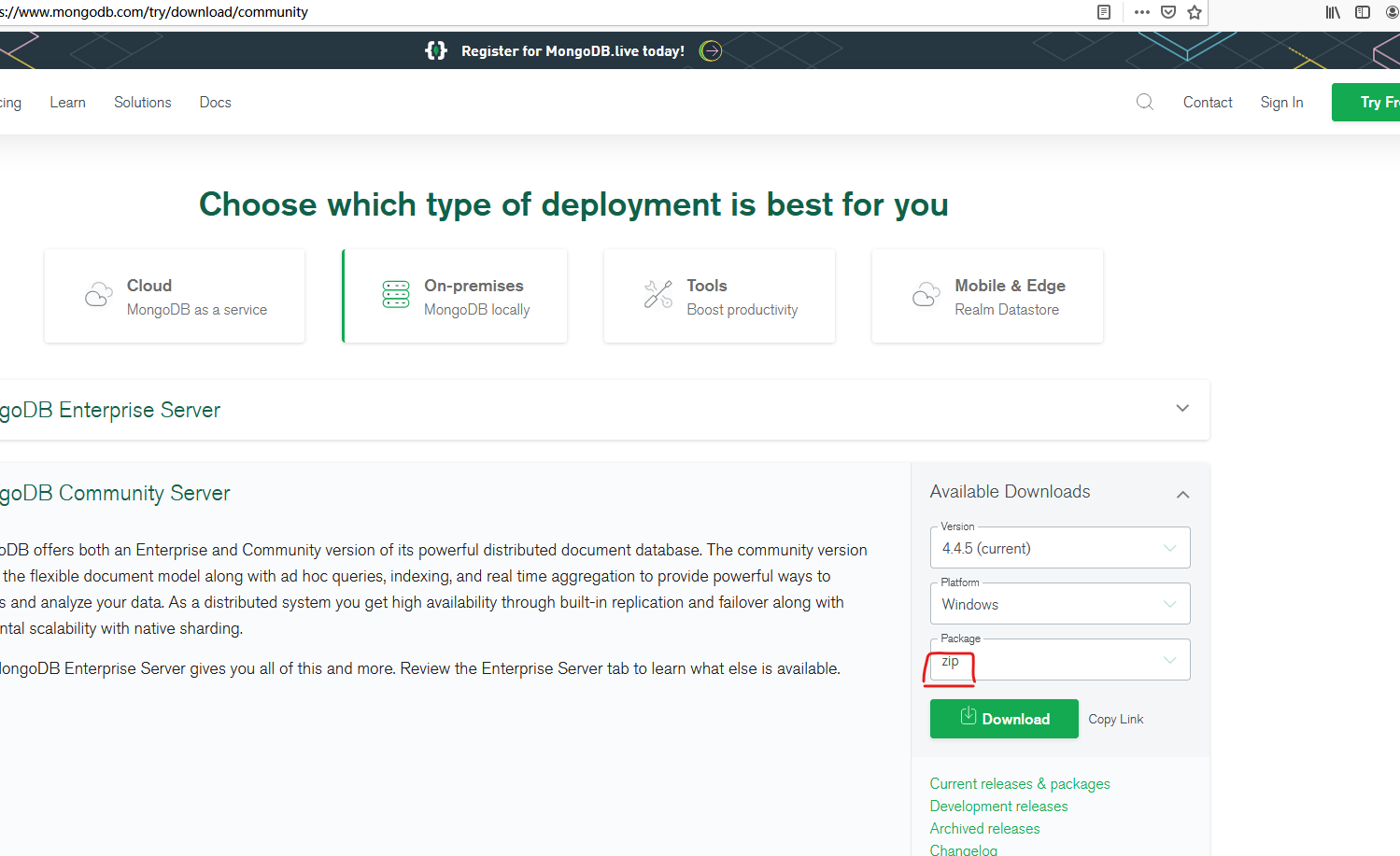
然后解压

为了方便路径,我改了个名字MongoDB, 然后把它拖到了c盘的Program Files文件夹中
这样他的路径就是
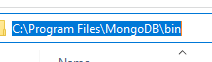
(这个路径在很多地方都要用到)
文件夹内容如下

然后bin文件夹如下
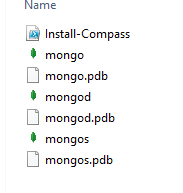
首先执行
1、在MonngDB文件夹下新建一个log文件夹,用于存放日志文件
2、在MonngDB文件夹下新建一个data文件夹
3、配置日志和db的路径,下载服务,有两种方式
第一种
以管理员身份打开cmd命令框
进入mongoDB的bin目录输入(此处用到了前面的路径)
mongod --dbpath "C:\Program Files\MongoDB\data" --logpath "C:\Program Files\MongoDB\log\mongod.log" --install --serviceName "MongoDB"
截图如下:

第二种(稍显复杂)
参考这位大佬的文章
在 bin文件夹下新建文件mongod.cfg文件,内容如下(此处用到了前面的路径)
# mongod.conf # for documentation of all options, see: # http://docs.mongodb.org/manual/reference/configuration-options/ # Where and how to store data. storage: dbPath: C:\Program Files\MongoDB\data journal: enabled: true # engine: # mmapv1: # wiredTiger: # where to write logging data. systemLog: destination: file logAppend: true path: C:\Program Files\MongoDB\log\mongod.log # network interfaces net: port: 27017 bindIp: 127.0.0.1 #processManagement: #security: #operationProfiling: #replication: #sharding: ## Enterprise-Only Options: #auditLog: #snmp:
以管理员身份打开cmd命令框
进入bin文件夹输入以下命令
mongod --config "C:\Program Files\MongoDB\bin\mongod.cfg" --install --serviceName "MongoDB"
截图如下

上述两种方法可能会遇到的报错
第一个报错
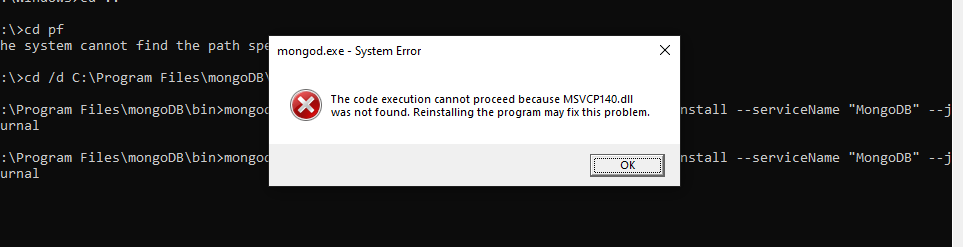
第一个报错的解决办法:参考这个大佬的文章
发现我的系统没有下载这个Visual C++ Redistributable
然后去官网下载 https://www.microsoft.com/en-us/download/confirmation.aspx?id=48145
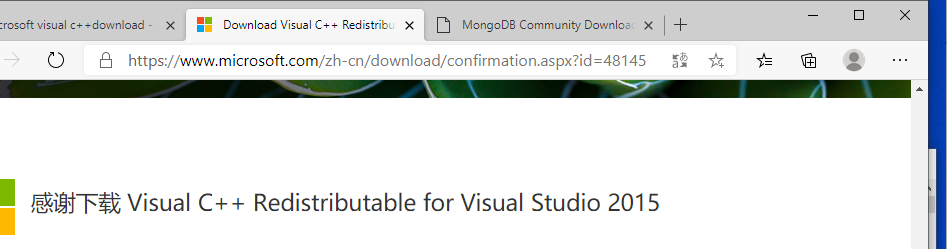
继续执行步骤3
报另外一个错
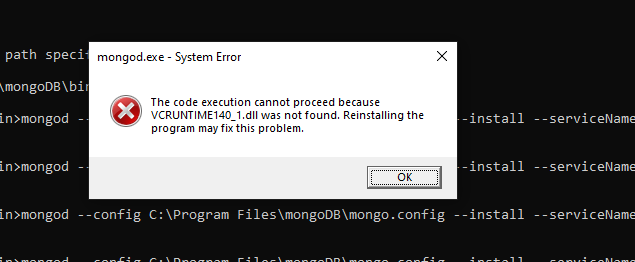
网上搜了很多,都说可能需要重新下载 https://www.microsoft.com/en-us/download/confirmation.aspx?id=48145
然后重新启动
但是我试了依然报错
最终找到了这个大佬的文章解决了这个问题
找到这个网址: https://link.csdn.net/?target=https%3A%2F%2Fcn.dll-files.com%2Fvcruntime140_1.dll.html
下载对应的zip
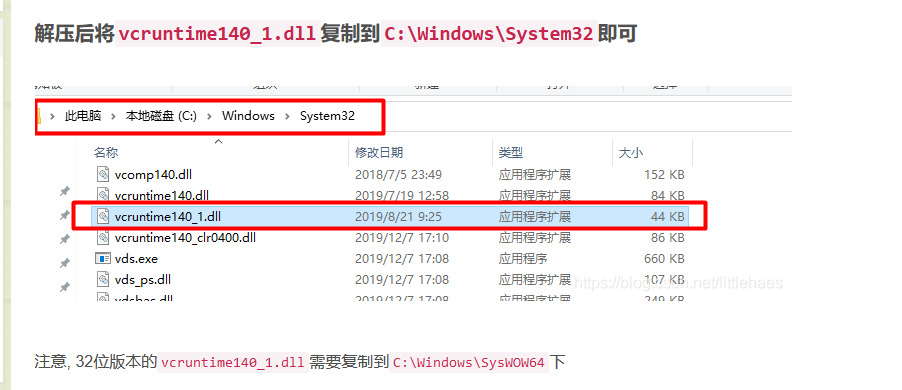
继续执行步骤3
第一种方式

第二种方式

不报错了
我们开启服务

接下来
打开service(界面如下,如果出现MongoDB 则成功了)
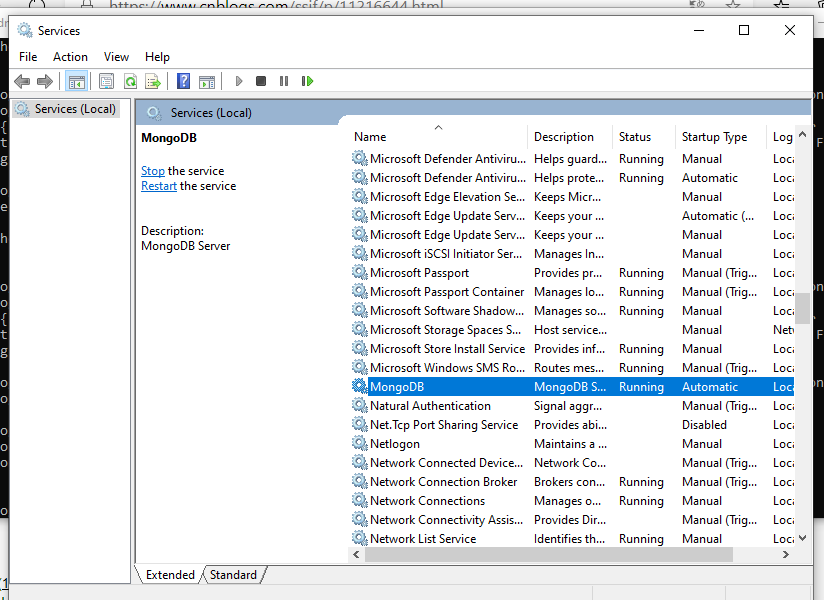
安装服务就成功了
接下来试试卸载服务
进入bin目录,执行mongod --remove --serviceName "XXX(你的服务名,我这里是MongoDB)"
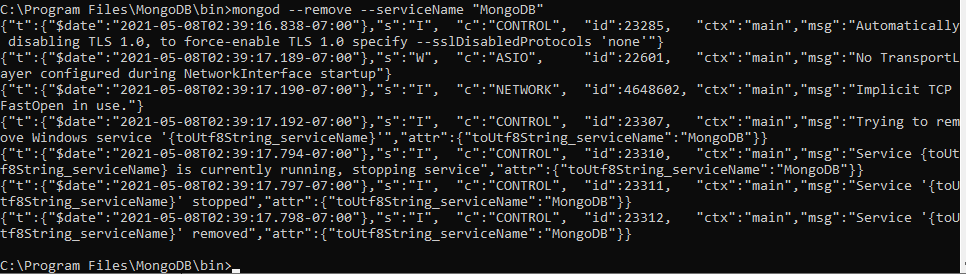
打开service, MongoDB的服务就被卸载了
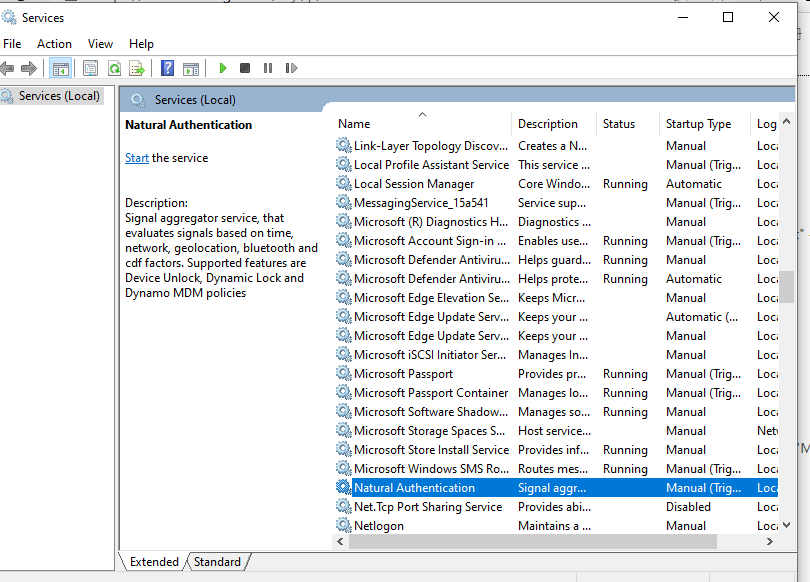




 浙公网安备 33010602011771号
浙公网安备 33010602011771号